QR 코드 스캔 방법은 많은 분이 알고 있지만, 내가 원하는 정보를 담은 QR 코드를 만들 수 있다는 것을 아시나요?
네이버 큐알 코드는 가장 간단하게 만들고 스캔할 수 있는 도구 중 하나입니다.
이 글에서 네이버 큐알 코드 만들기 하는 방법을 알려드리겠습니다.
글의 순서
네이버 큐알 코드 만드는 방법
1. 네이버 큐알 코드 만들기 사이트 접속
검색창에 “QR 코드 만들기”를 검색하거나 아래 링크를 통해 네이버 큐알 코드 만들기 페이지로 접속합니다.
2. 나만의 QR 코드 만들기를 선택
참고로 자신이 만들었던 QR 코드가 있다면 “내 코드 관리” 메뉴를 선택하면 확인해 볼 수 있습니다.
“나만의 QR 코드 만들기”를 선택하여 접속해 주십시오.
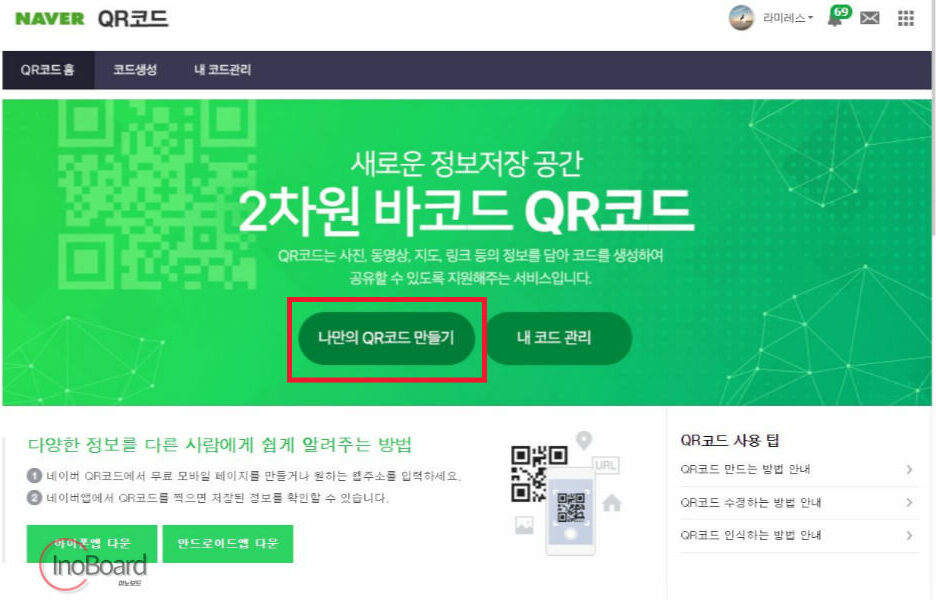
3. 기본 정보 입력
1) 코드 제목
제목을 20자 이내로 입력하시면 됩니다.
많은 QR 코드를 만들었을 때 구분하기 위한 목적이니 최대한 직관적으로 제목을 만들어 주시면 됩니다.
2) 코드 스타일
코드 스타일은 기본형과 사용자 지정이 있습니다.
- 기본형
: 네이버에서 제공하는 테두리 컬러 및 스킨을 통해 큐알 코드 생성 - 사용자 지정
: 자신만의 스킨과 로고를 통해 독창적인 큐알 코드 생성
디자인 능력이 뛰어나신 분들은 “사용자 지정”을 통해 직접 제작하는 것도 좋습니다.
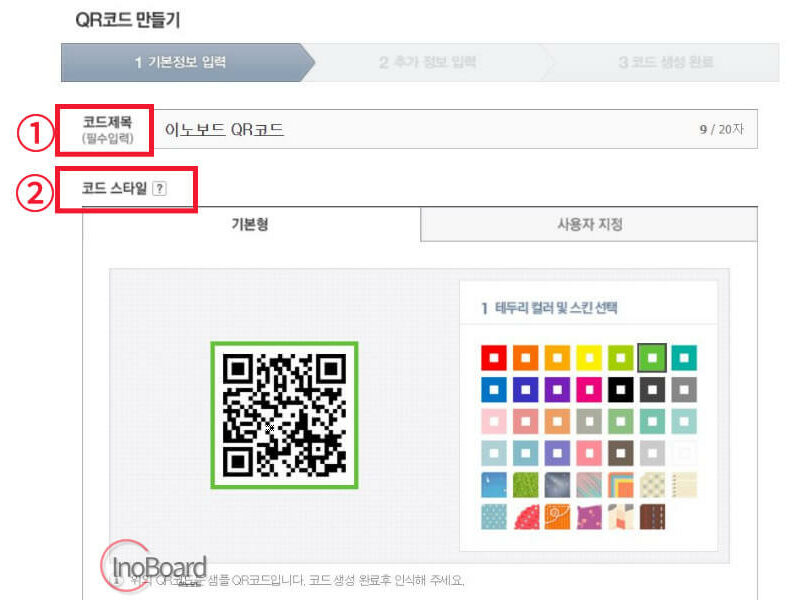
3) 추가 옵션
네이버 로고, 이미지 삽입, 문구 삽입 등을 통해 QR 코드를 꾸며주는 기능입니다.
옵션은 따로 넣지 않아도 되지만, QR 코드만 보면 이 코드가 무엇인지 모르니 추가 옵션 삽입을 통해 미리 알려주면 더 좋을 것 같습니다.
4) 위치 선택
QR 코드 상단, 하단을 선택하여 문구 위치를 지정할 수 있습니다.
보통 하단에 넣는 경우가 많은 것 같습니다.
5) QR 코드 비공개
자신이 만든 QR 코드를 더 이상 사용할 일이 없어지면 비공개를 선택하면 됩니다.
그러면 QR 코드를 스캔해도 내용을 확인할 수 없습니다.
기본 정보를 모두 입력한 후 “다음 단계” 버튼을 클릭합니다.
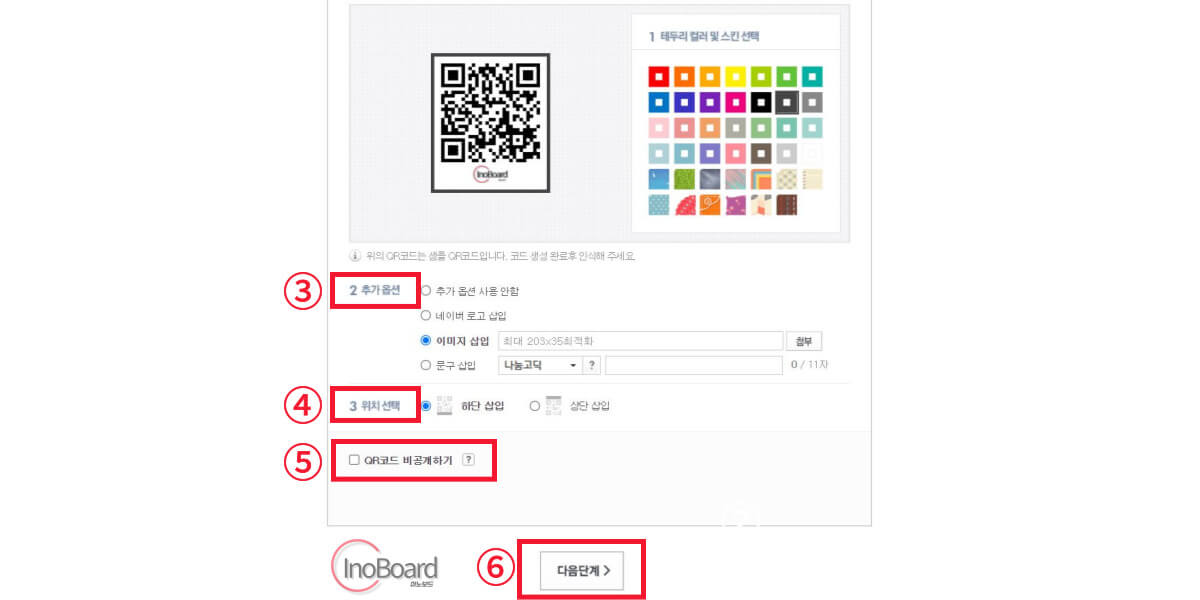
4. 추가 정보 입력
QR 코드 스타일을 통해 관심을 끌 수 있는 QR 코드 생성 후 스캔하면 보여지는 내부 정보를 입력하는 단계입니다.
1) 원하는 정보 담기
URL 링크, 이미지, 동영상 등 다양한 정보를 한 번에 보여줄 수 있습니다.
음식점 홍보나 명함, 청첩장 등의 목적으로 제작할 때 유용한 것 같습니다.
모바일 홈페이지처럼 만들 수 있다고 되어 있는데 결과물이 조금 허접하기 때문에 추천하진 않습니다.
차라리 홈페이지를 따로 만들어 “링크 바로 이동”을 사용하는 것이 더 좋다고 생각됩니다.
2) 링크로 바로 이동
URL 정보를 입력하면 QR 코드 촬영 시 사이트로 바로 접속할 수 있습니다.
그래서 저는 가장 활용도가 높아서 “링크로 바로 이동” 메뉴로 QR 코드 생성을 하고 있습니다.
링크는 다이렉트 웹 주소를 직접 입력하거나 네이버 통합검색 결과가 나오게 입력할 수 있습니다.
웹 주소를 직접 입력하는 것이 더 간편하므로 추천을 드립니다.
URL 정보를 입력한 후 “미리 보기” 버튼을 눌러 정상적으로 연결이 되는지 확인 후 “작성 완료”를 선택하시면 됩니다.
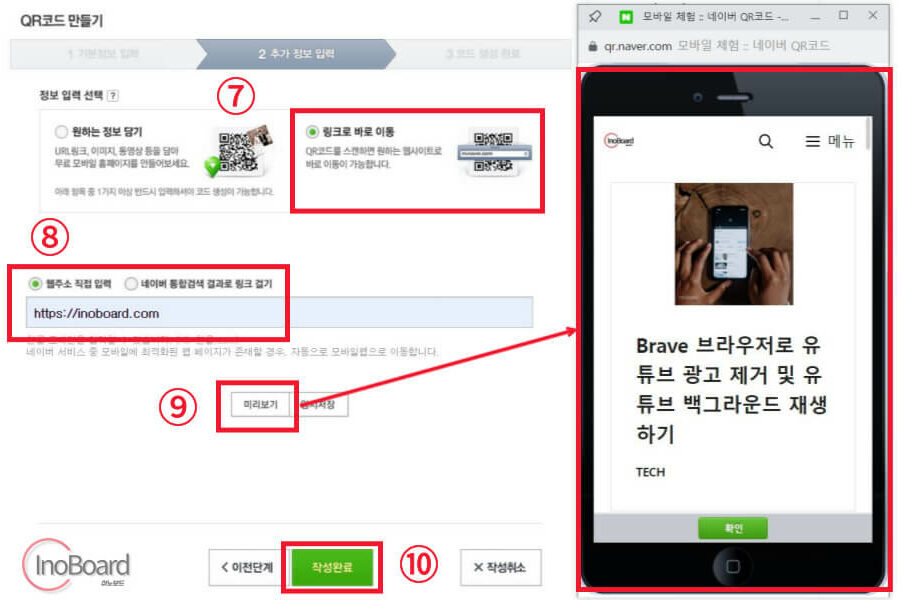
5. 네이버 큐알코드 생성 완료
네이버 큐알 코드 생성하기가 완료된 화면입니다.
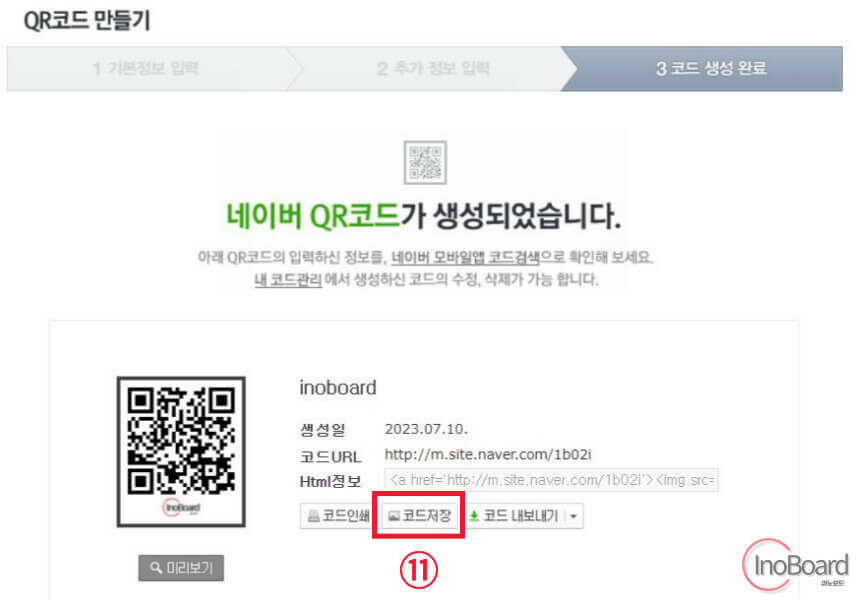
큐알코드, URL, HTML 정보 형태로 사용이 가능하며 코드 인쇄, 저장 및 내보내기를 할 수 있습니다.
[Tip] 만약 상대방이 코드를 이용할 수 없는 환경에 있다면, 코드 URL을 복사해서 전달할 수 있습니다.QR 코드를 활용할 예정이므로 “코드 저장”을 선택하여 확장자 및 사이즈를 선택해 주겠습니다.
보통 디폴트 값인 JPG 확장자에 357 x 357 사이즈를 많이 사용합니다.
저장 버튼을 누르면 이미지 형태로 “QRCodeimg” 파일 이름으로 저장이 됩니다.
생성된 QR 코드 파일을 공유하면 내가 지정한 URL로 이동하게 되는 것입니다.
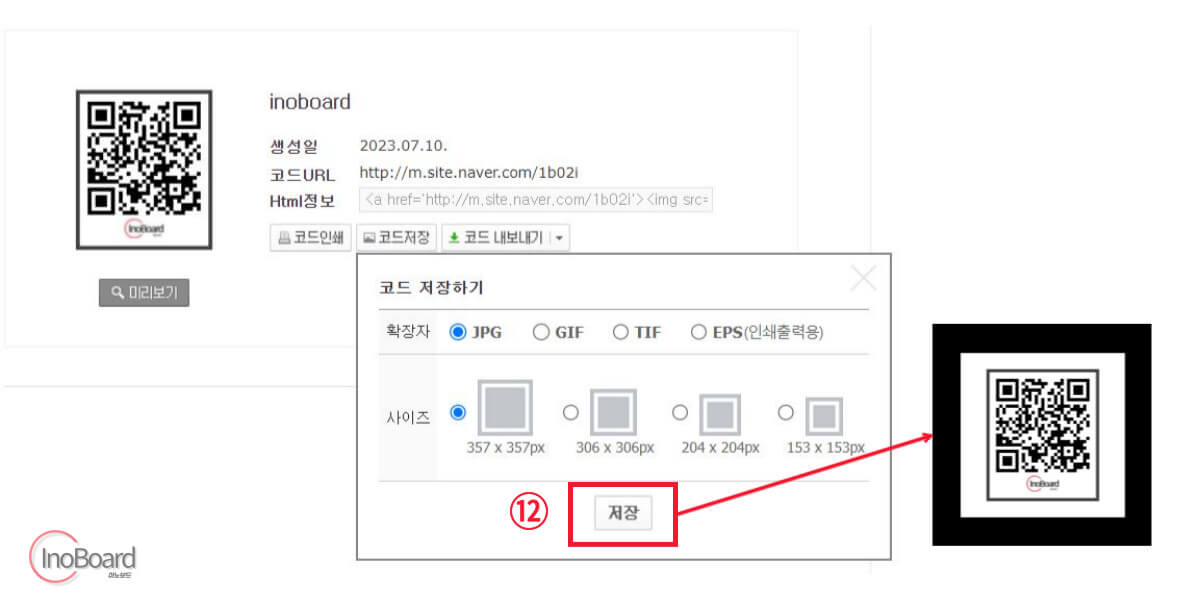
6. 네이버 큐알 코드 관리하기
네이버 큐알 코드 만들기를 통해 생성된 QR 코드는 “내 코드 관리” 메뉴에서 관리를 할 수 있습니다.
네이버 큐알 코드 페이지로 접속 후 “내 코드 관리” 메뉴를 선택해 주세요.
그럼 지금까지 내가 만든 QR 코드가 보이고 수정하거나 QR 코드 조회수 등을 확인할 수 있습니다.
“내 코드 통계” 항목을 보면 조금 더 디테일한 통계 자료를 볼 수 있고, 그래프로 표현이 되어 직관적으로 확인할 수 있습니다.
이벤트 행사나 설문처럼 통계가 필요한 경우 데이터를 유용하게 사용할 수 있을 것 같습니다.
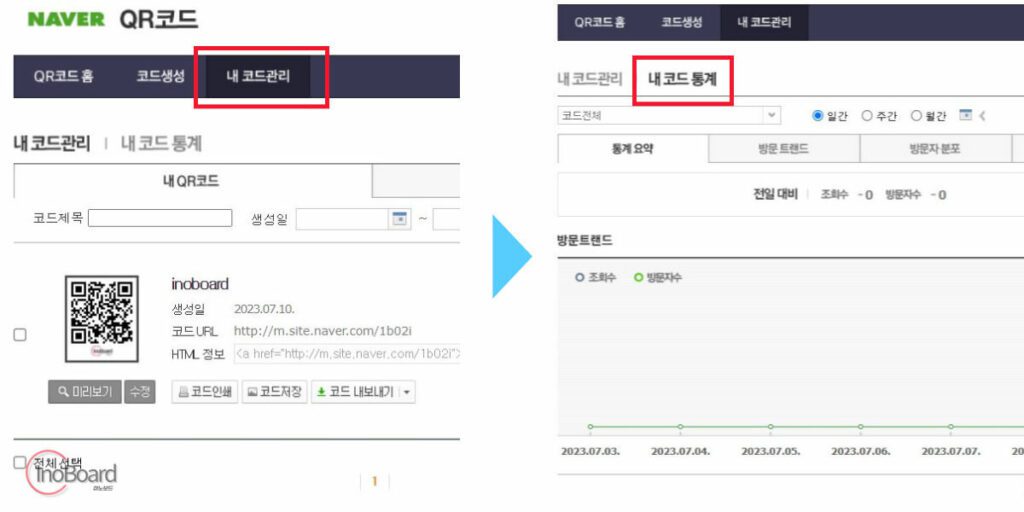
QR 코드 활용법
완성된 QR 코드를 이미지로 저장한 후 자신이 원하는 곳에 첨부하면 자신만의 홍보 수단을 만들 수 있습니다.
자신의 사이트를 홍보하고 싶다면 카카오톡 프로필 배경으로 설정해도 좋고, 청첩장으로 활용하고 싶다면 자신의 QR 코드를 상대방에게 전송해주는 것으로 청첩장이 만들어집니다.
큐알 코드 생성하기 후 이 외에 더욱 다양한 활용법이 있을 것 같습니다.
자신에게 맞는 방법을 찾으셔서 다양하게 활용해 보시면 좋을 것 같습니다.
[참고] 네이버 큐알 코드 스캔하는 방법
네이버 큐알 코드 스캔하는 방법은 간단합니다.
- 네이버 앱에서 중앙 “그린닷” 아이콘 선택
- “QR 바코드” 메뉴 선택
(렌즈 아이콘을 선택하여 QR 바코드로 변경해도 됩니다) - QR 코드를 화면에 비추면 자동으로 QR 코드 인식
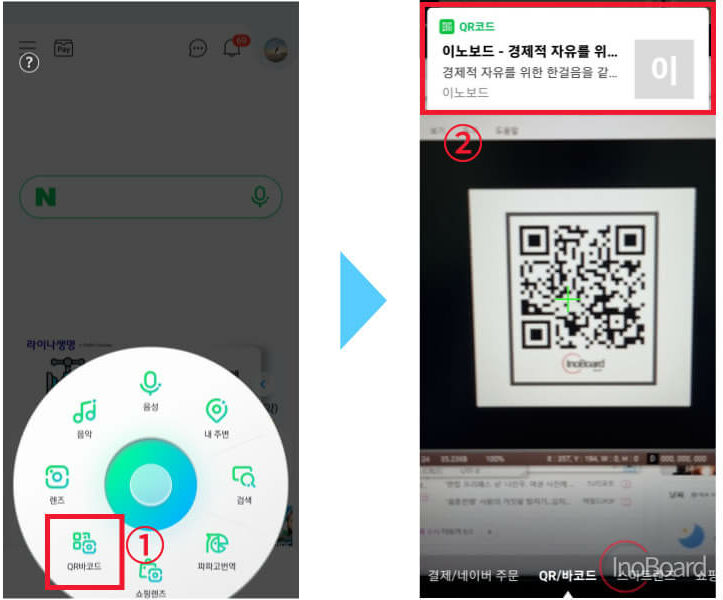
갤럭시, 아이폰 모두 기본 카메라 앱에서 QR 코드 스캔 기능을 지원합니다.
네이버 앱을 통하지 않고 기본 카메라 앱에서도 QR 코드를 스캔할 수 있으니 편하신 것으로 선택하여 사용해 보시기 바랍니다.
자주 묻는 질문
-
QR 코드를 스캔할 수 없는 경우 방법이 있나요?
QR 코드를 스캔할 수 없는 환경에 있다면, 코드 URL을 복사해서 전달하면 됩니다.
-
QR 코드를 통해 접속한 사람들을 확인할 수 있나요?
“내 코드 관리” 메뉴에서 “내 코드 통계” 항목을 보면 조금 더 디테일한 통계 자료를 볼 수 있고, 그래프로 표현이 되어 직관적으로 확인할 수 있습니다.
함께 읽으면 좋은 글
